Hướng dẫn sử dụng website bán hàng, Hướng dẫn sử dụng website tin tức
Hướng dẫn chỉnh sửa kích thước hình ảnh bằng Paint
Windows có sẵn công cụ hỗ trợ cho việc xử lý ảnh, khá là dễ sử dụng cho những người không chuyên là Paint
Ở đây chúng ta có 1 bức hình. Hình này khá lớn với dung lượng là 580KB và kích thước là 2068×1365. Tôi sẽ hướng dẫn bạn chỉnh sửa kích thước hình ảnh bằng Paint.

Bước 1: Bạn mở hình với Paint (Click chuột phải vào ảnh chọn Open with => chọn Paint)
Bước 2: Bạn chọn Resize.

Bước 3: Paint cho 2 lựa chọn chỉnh kích thước, theo phần trăm, hoặc theo pixel. Thông thường nên chọn Pixel.
Tại đây bạn có thể chỉnh kích thước chiều ngang hoặc chiều cao. Nếu bạn chỉnh một trong hai chiều thì chiều còn lại sẽ tự động thay đổi kích thước (để ảnh không bị méo hay vỡ định dạng ban đầu) . Theo hình trên tôi đang để chiều ngang (Horizontal ) là 500px, chiều cao (vertical) tự động hiển thị là 300px.

Nếu bạn bỏ nút tích ô “Maintain aspect radio”, Lúc này bạn sẽ chỉnh được kích thước cả hai chiều (ảnh có thể hơi bị méo hoặc biến dạng nhiều hay ít phụ thuộc vào ảnh gốc của bạn).
Bước 4: Nhấn OK rồi bấm Save.

Sau khi chỉnh kích thước, hình dung lượng của hình sẽ giảm xuống đáng kể.
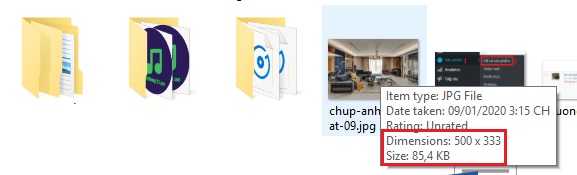

BÀI VIẾT LIÊN QUAN